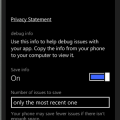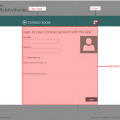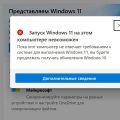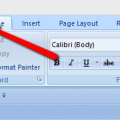Windows 10 предлагает ряд замечательных браузеров, таких как Microsoft Edge, Google Chrome, Mozilla Firefox и многие другие. Но что делать, если вы хотите изменить браузер по умолчанию? Хорошая новость в том, что это довольно просто сделать. В этой статье мы предлагаем пошаговую инструкцию, которая поможет вам с легкостью сменить браузер по умолчанию на Windows 10.
Первым шагом для смены браузера по умолчанию является открытие «Настроек» Windows 10. Для этого щелкните правой кнопкой мыши на кнопке «Пуск» в левом нижнем углу экрана. В открывшемся контекстном меню выберите пункт «Настроики», чтобы открыть панель управления настройками операционной системы.
Следующим шагом является выбор раздела «Система», который находится в верхней части панели управления. Внутри этого раздела вы найдете «Приложения по умолчанию». Щелкните на нем, чтобы перейти к настройке приложений, которые открывают различные типы файлов и ссылок по умолчанию.
Проверка текущего браузера
Прежде чем изменить браузер по умолчанию на Windows 10, важно убедиться, с каким браузером вы в настоящее время работаете.
Существует несколько способов проверить текущий браузер:
- Метод 1: Проверьте значок браузера на панели задач. Если у вас открыт браузер, вы должны видеть его значок на панели задач внизу экрана. Наведите указатель мыши на значок, и должно появиться название браузера.
- Метод 2: Откройте меню «Пуск» и найдите раздел «Приложения». Щелкните по нему, чтобы открыть список установленных программ. В этом списке вы должны увидеть установленные браузеры, включая текущий браузер по умолчанию. Найдите и запомните название текущего браузера.
- Метод 3: Откройте диалоговое окно «Параметры» (нажмите клавишу Win + I), затем выберите раздел «Приложения». В левой панели выберите «Приложения по умолчанию». В правой панели вы увидите список категорий приложений, включая веб-браузеры. В разделе «Веб-браузеры» будет указан текущий браузер по умолчанию.
После того, как вы определите текущий браузер, вы можете продолжить с изменением браузера по умолчанию на Windows 10.